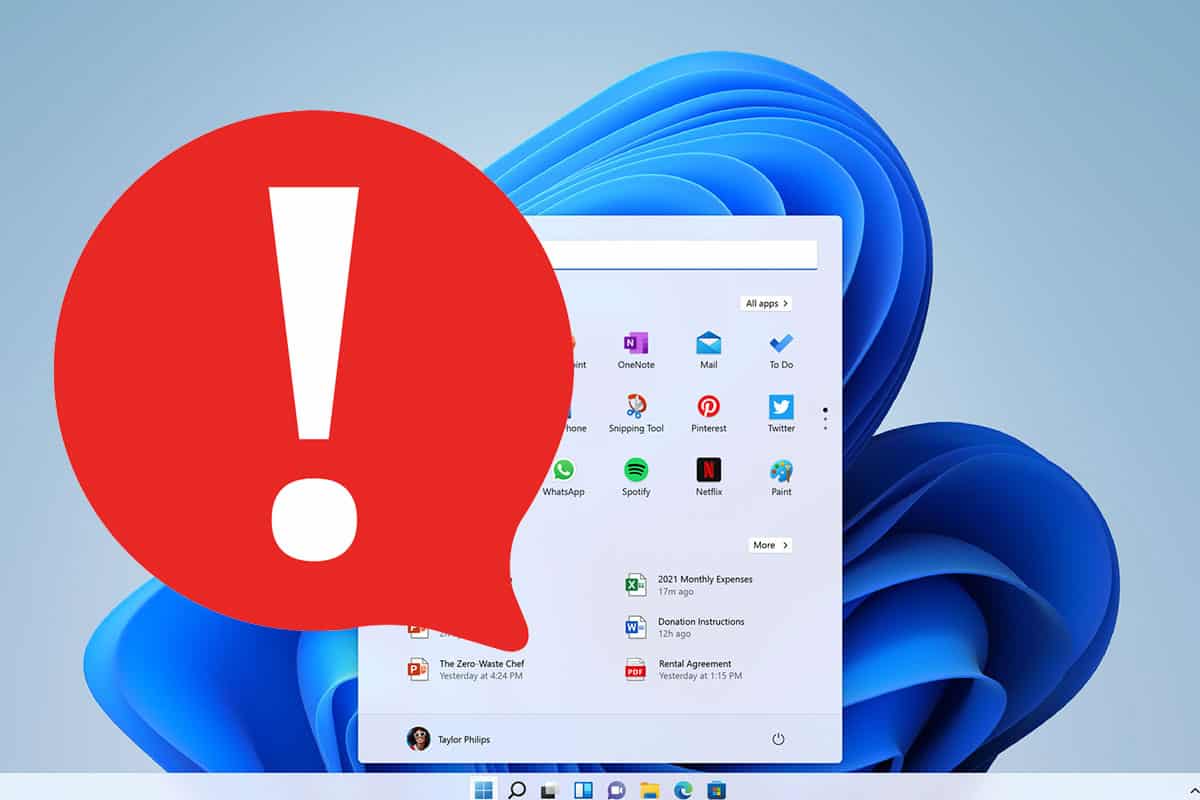Várias pessoas têm vindo a mudar para o Windows 11. Umas fazem-no de forma automática mas outros preferem as imagens ISO. Assim vamos dizer-lhe como pode descarregar o Windows 11 completo de duas formas diferentes.
Duas formas de descarregar o Windows 11 completo!
Através do site ADguard
Para deitar a mão ao ISO mais recente do Windows 11 2022 há duas coisas que pode fazer. Ou vai diretamente ao site da Microsoft e mais concretamente a esta ligação ou então descarrega a imagem do sistema operativo a partir do site RG-Adguard.
Utilizar este site é muito simples e em primeiro lugar temos de selecionar o produto. Sim porque podemos até descarregar versões beta do Windows e até o Office.
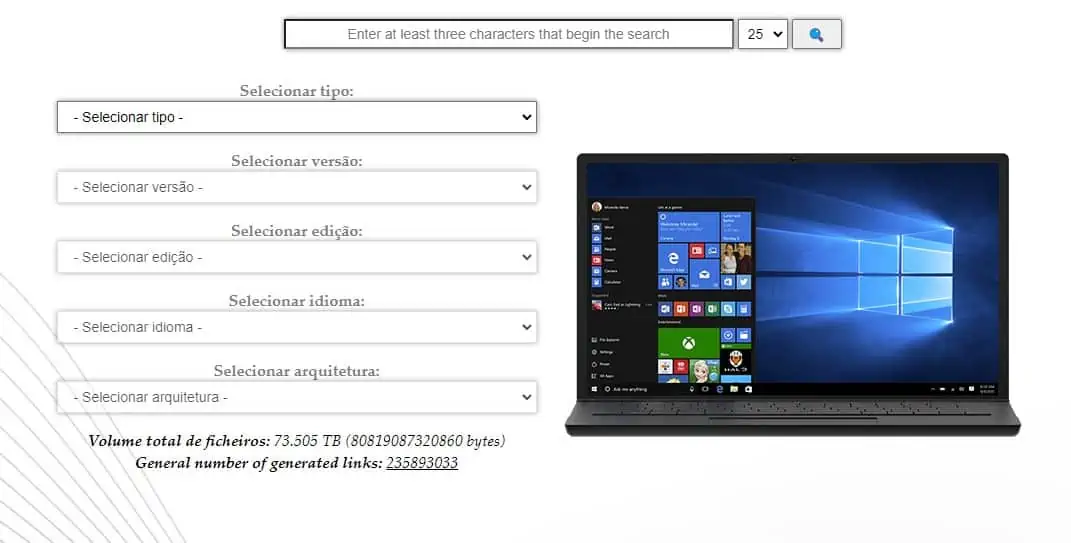
Dito isto e caso o objetivo seja o Windows 11 2022 temos de escolher Windows (Final) no tipo e na versão Windows 11 22H2.
Depois no caso da edição temos de selecionar Windows 11. Logo a seguir é só escolhermos o idioma e por fim a arquitetura.
Atenção, embora inicialmente pareça que só está lá Português (Brasileiro) procure bem porque está lá também o Português.
Com tudo selecionado é só carregarmos em Transferir.
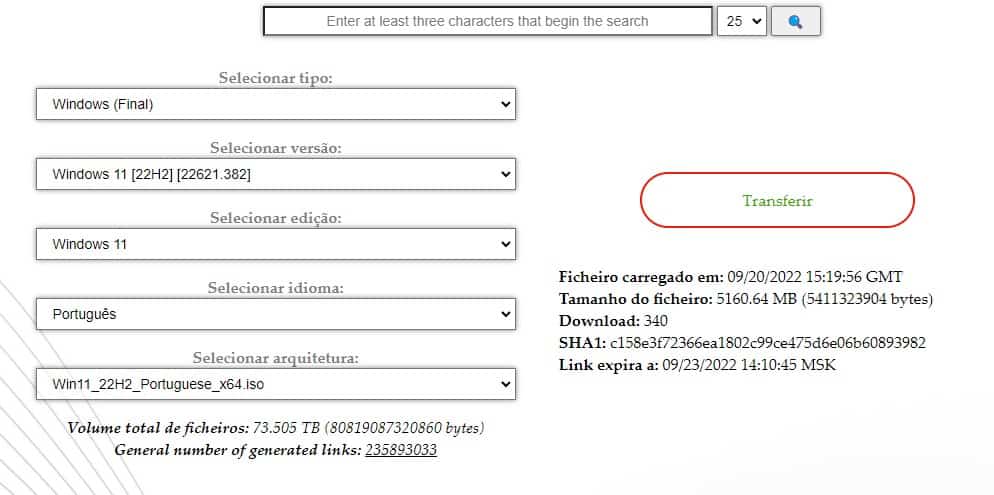
A imagem ISO tem cerca de 5.11GB de tamanho. Uma vez descarregada a imagem, clique duas vezes nela e o Explorador de Ficheiros irá montá-la numa unidade virtual. Execute a configuração e siga as instruções no ecrã para instalar o Windows 11.
Através do Rufus
O Rufus é uma ferramenta gratuita de terceiros desenvolvida para criar uma pendrive que permite instalar o Windows 10. No entanto, ao contrário da Ferramenta de Criação da Microsoft, o Rufus também pode descarregar o ficheiro ISO e preparar tudo utilizando uma versão antiga.
Vamos então explicar-lhe como é que isto se processa.
Em primeiro lugar vá ao site do Rufus. Na secção de downloads descarregue a última versão. Depois dê depois cliques no ficheiro para lançar a ferramenta.
Escolha o dispositivo/disco que deverá ser a Pen Drive.
Agora do lado direito onde esta o botão selecionar clique na seta à frente e mude para transferência. Depois clique nesse botão.
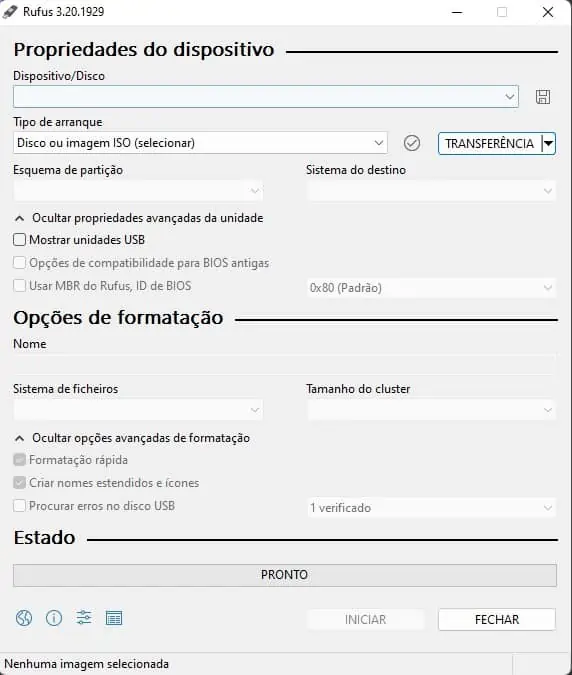
Agora na nova janela que escolher selecione o Windows 11.
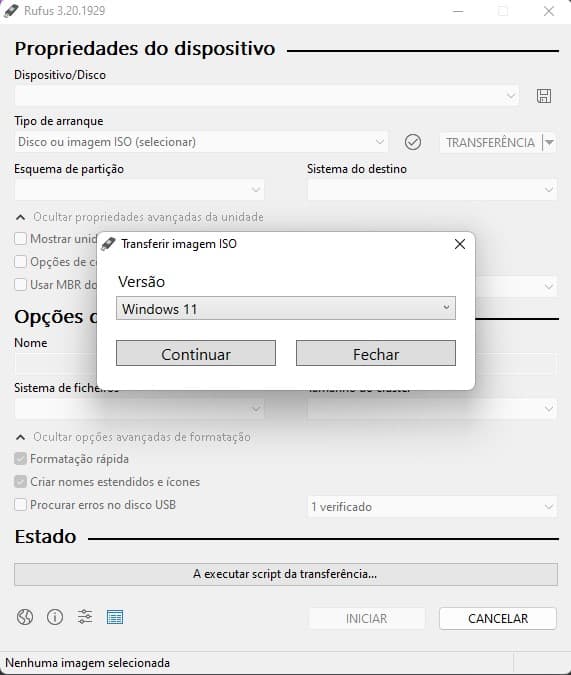
A seguir selecione a build que pretende instalar.
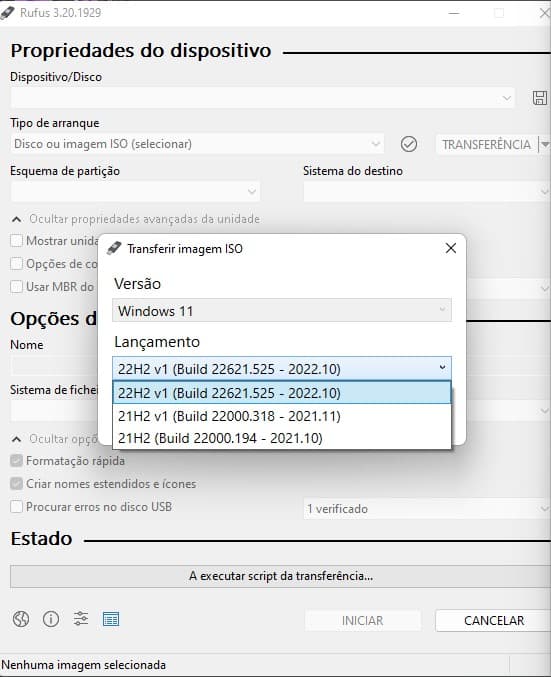
Depois escolha a edição e o idioma e clique em Continuar.
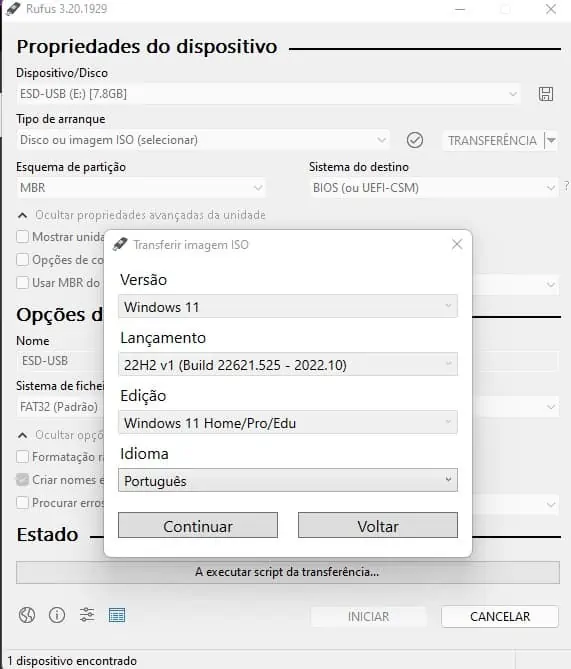
A transferência será iniciada e o disco de arranque será criado. Certifique-se que selecionou o visto Formatação Rápida para o processo de criação ser mais rápido.
Assim que o processo estiver concluído já pode usar a pendrive para o arranque.
Este é sem dúvida um processo muito simples de instalar qualquer build do Windows 11. Claro que também é possível fazê-lo através de uma app da Microsoft. Falo do Media Creation Tool que está disponível aqui.
Receba as notícias Leak no seu e-mail. Carregue aqui para se registar. É grátis!